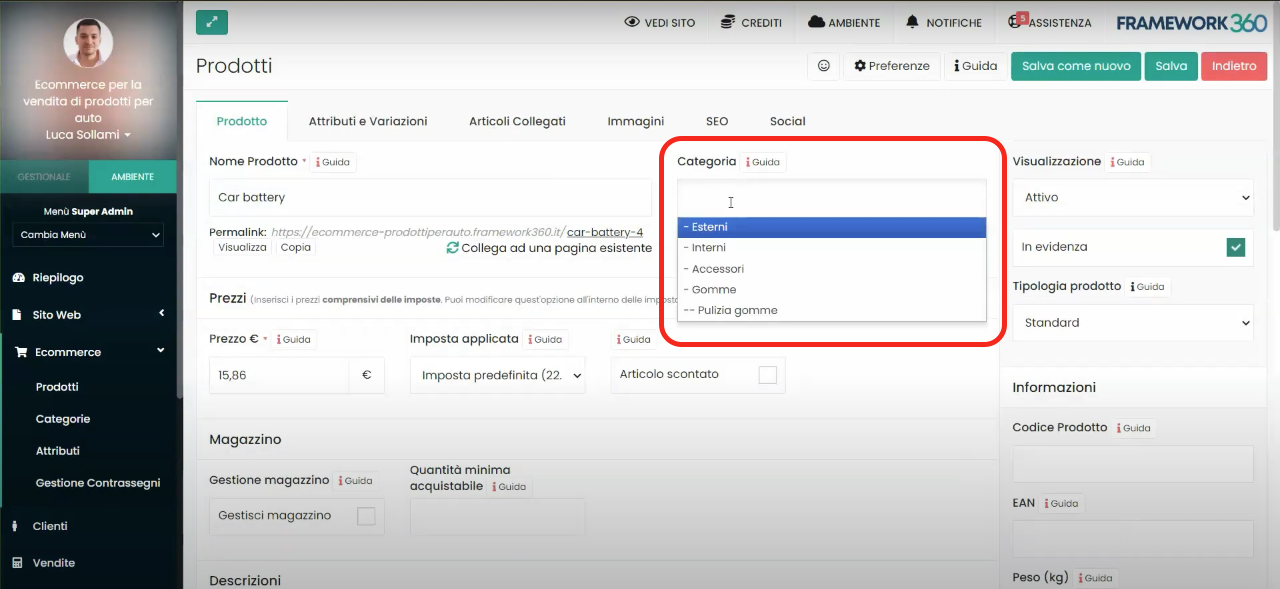Innerhalb dieses Leitfadens sehen wir, wie man eine Kategorie und eine Unterkategorie auf unserer Ecommerce-Website erstellt.
Bevor wir fortfahren, erinnere ich dich daran, dass es notwendig sein wird, das gleichnamige Plugin zu installieren, um alle Ecommerce-Funktionen verwalten zu können auf unserer Website. Um ein Plugin auf Framework360 zu installieren, sollten wir uns im Hauptmenü von Framework360 in den Unterpunkt Plugins begeben und die folgenden Schritte ausführen:
Anpassung > Plugins
Sobald wir uns im Unterpunkt Plugins befinden, können wir das gewünschte Plugin suchen und installieren.
Schritt 1: Erstellen wir eine neue Kategorie
Sobald das Plugin Ecommerce installiert ist, sollten wir uns im Hauptmenü von Framework360 in den Unterpunkt Kategorien begeben und die folgenden Schritte ausführen:
Ecommerce > Kategorien
Einmal innerhalb des Bereichs Kategorien finden wir rechts alle Kategorien und Unterkategorien, die bereits auf unserer Website vorhanden sind, wie in der Abbildung gezeigt:
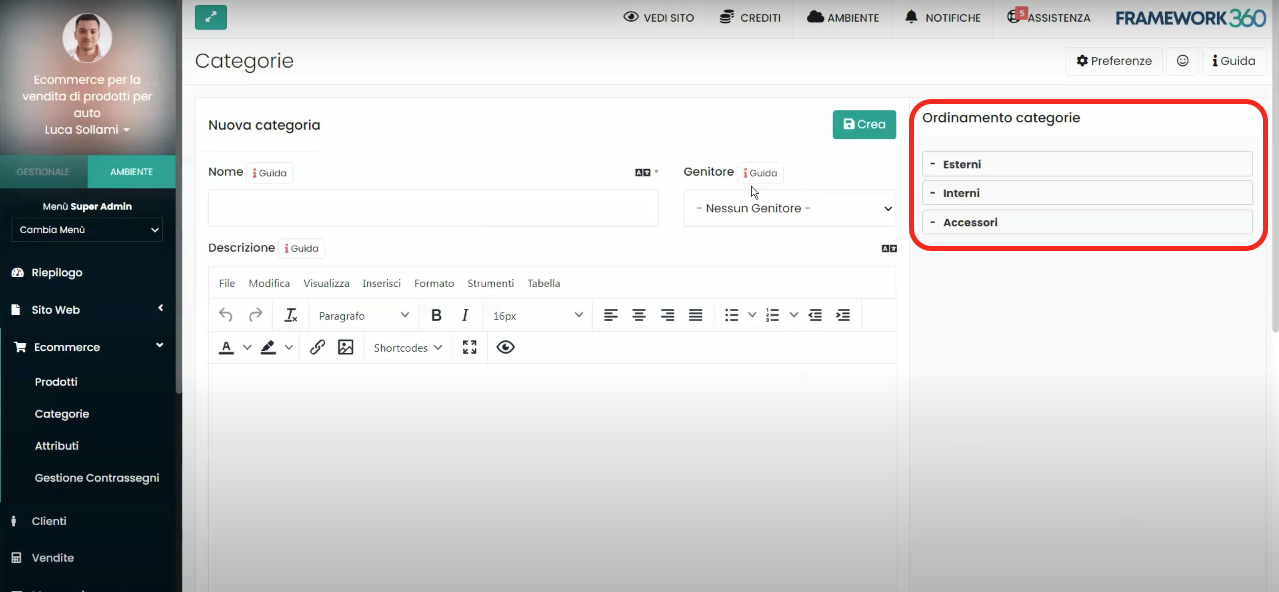
Wenn wir eine neue Kategorie erstellen möchten, müssen wir nur zum Abschnitt der Seite gehen, der Neue Kategorie genannt wird, den Namen der Kategorie eingeben und auf die grüne Schaltfläche oben rechts Erstellen klicken.
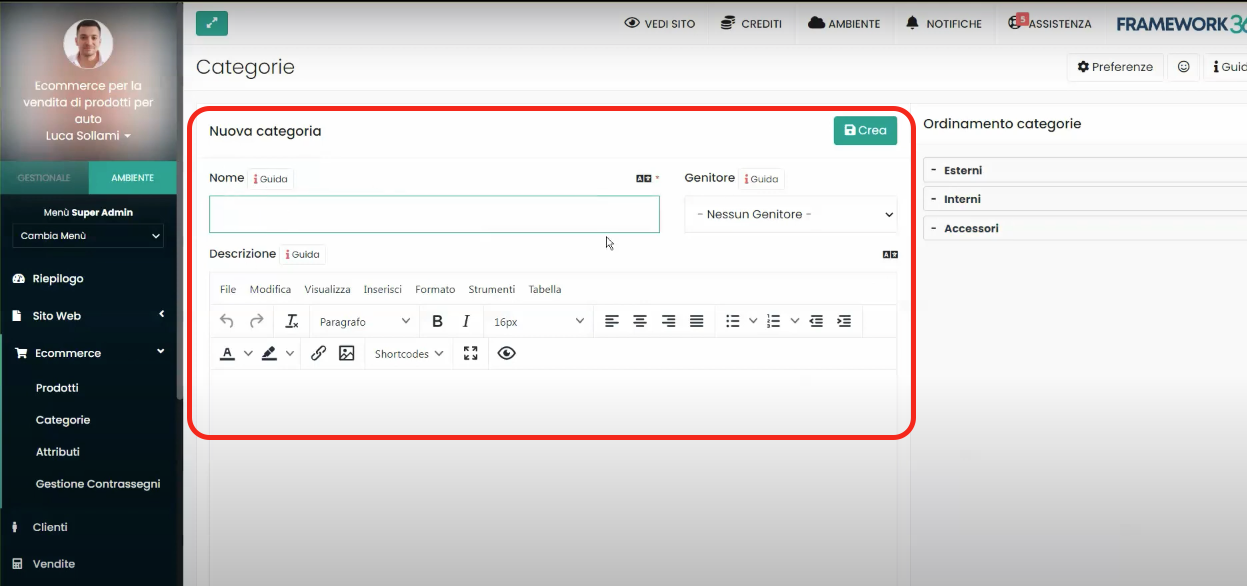
Schritt 2: Erstellen wir eine neue Unterkategorie
Im vorherigen Schritt haben wir gesehen, wie man eine neue Kategorie erstellt, jetzt schauen wir uns an, wie man eine neue Unterkategorie erstellt.
Der Vorgang zur Erstellung einer neuen Unterkategorie è ist sehr ähnlich dem Verfahren zur Erstellung einer neuen Kategorie. Entsprechend dem, was wir zuvor gesehen haben, sollten wir zum Abschnitt der Seite gehen, der Neue Kategorie heißt und den Namen der Unterkategorie eingeben.
An diesem Punkt sollten wir Framework360 mitteilen, dass wir eine Unterkategorie erstellen, indem wir im Feld Elternteil angeben, welche die Hauptkategorie der Unterkategorie ist, die wir erstellen möchten, wie in der Abbildung gezeigt:
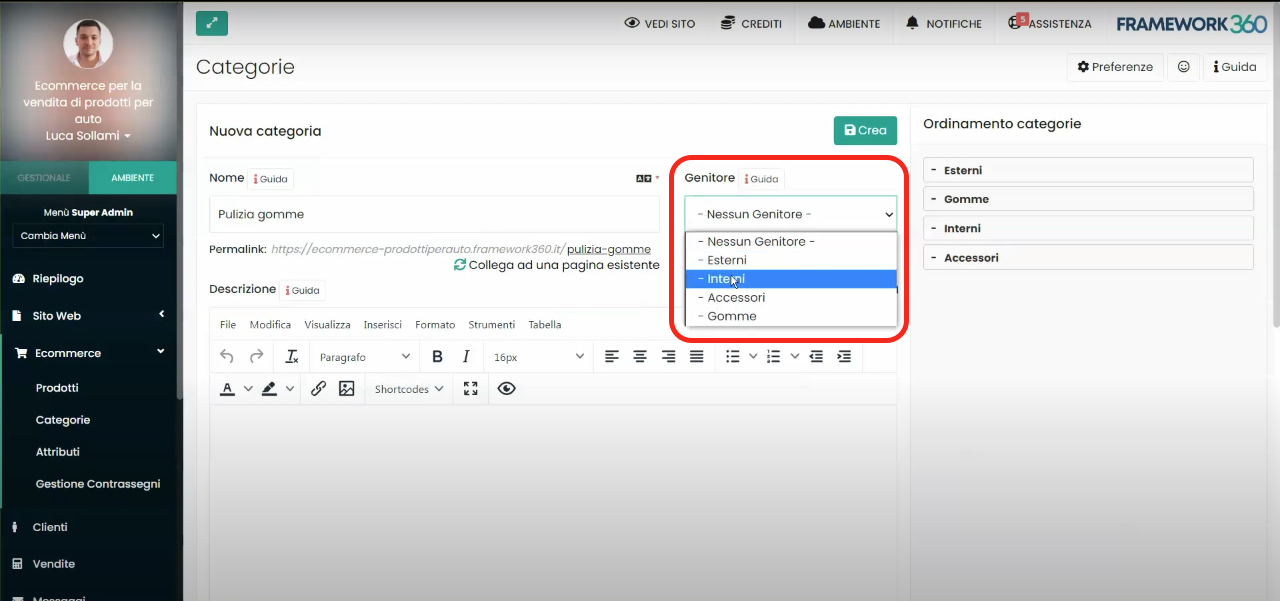
Jetzt bleibt uns nur noch, auf die grüne Schaltfläche oben rechts Erstellen zu klicken.
Schritt 3: Fügen Sie im Hauptmenü die erstellten Kategorien und Unterkategorien hinzu
Um die erstellten Kategorien und Unterkategorien im Hauptmenü hinzuzufügen, müssen wir nur zur Unterkategorie des Framework360-Menüs Menü gehen und die folgenden Schritte ausführen:
Website > Menü
An diesem Punkt müssen wir auf das Hauptmenü klicken, um es zu bearbeiten.
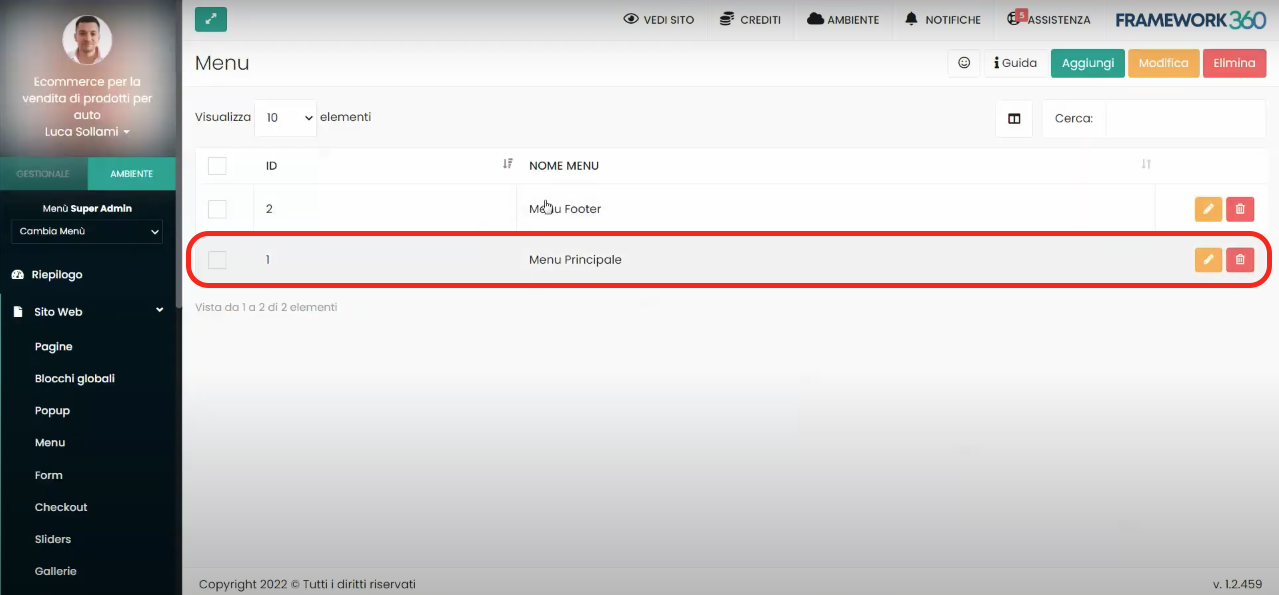
Sobald wir uns im Bearbeitungsbildschirm des Hauptmenüs befinden, finden wir zwei Spalten: In der linken Spalte unter dem Punkt Ecommerce-Kategorien werden die Kategorien und Unterkategorien der Website angezeigt, die nicht im Hauptmenü erscheinen, während in der rechten Spalte die Kategorien und Unterkategorien der Website angezeigt werden, die im Hauptmenü erscheinen. Wir müssen nur die zuvor erstellten Kategorien und Unterkategorien in die rechte Spalte verschieben, die wir im Hauptmenü sichtbar machen möchten.
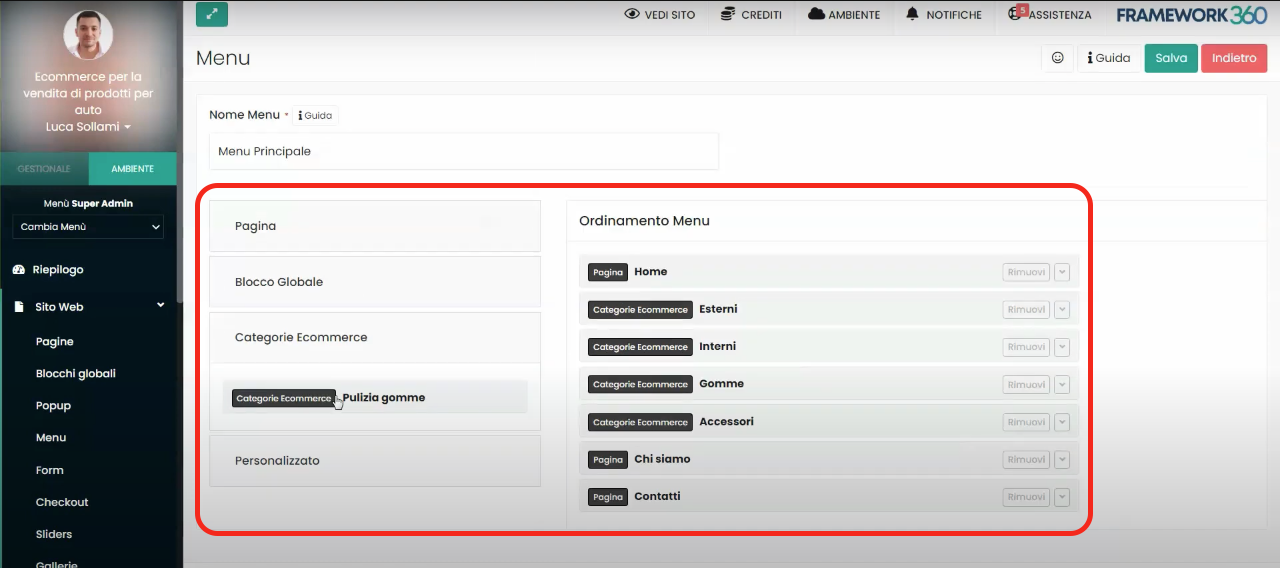
Schritt 4: Fügen wir die Kategorie oder Unterkategorie der Produkte hinzu
Zuletzt bleibt uns nur noch, den Produkten auf unserer Website die entsprechende Kategorie oder Unterkategorie zuzuweisen.
Dazu müssen wir einfach zum Unterpunkt Produkte im Hauptmenü von Framework360 gehen und die folgenden Schritte ausführen:
Ecommerce > Produkte
Jetzt klicken wir auf das Produkt, dem wir eine Kategorie oder Unterkategorie zuweisen möchten.
Sobald wir auf das Produkt geklickt haben, öffnet sich der Produktbearbeitungsbildschirm, gehen wir unter den Punkt Kategorie und über das Dropdown-Menü wählen wir die relevante Kategorie oder Unterkategorie des Produkts aus, wie in der Abbildung gezeigt: